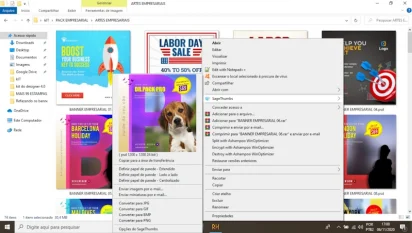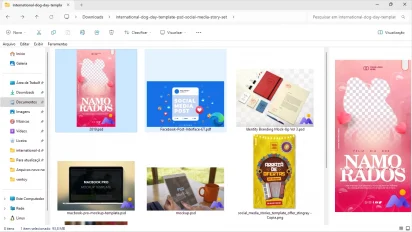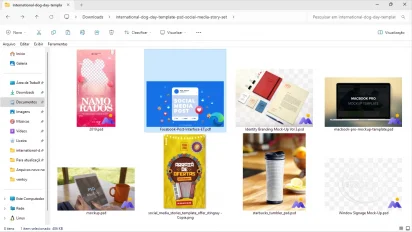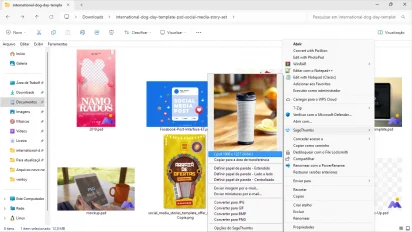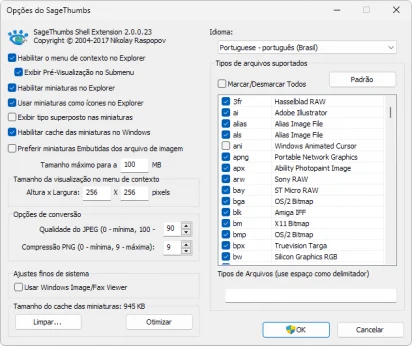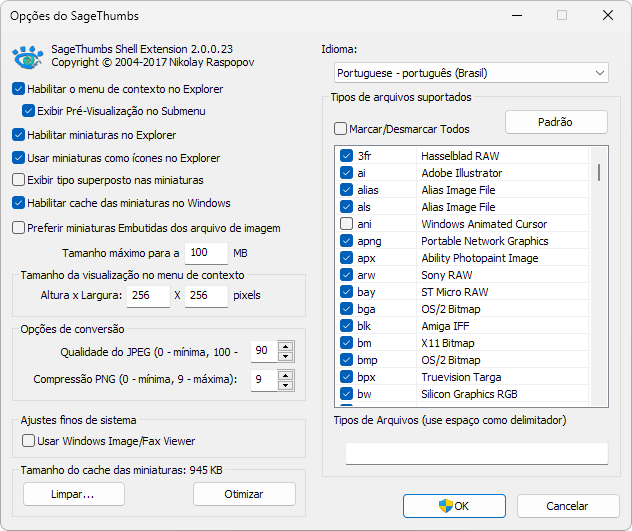Descrição: O SageThumbs é uma aplicação que traz novas e poderosas funcionalidades para o seu sistema Windows que lhe permitem pré-visualizar e manipular arquivos dos mais variados formatos, como PSD, AI, DNG, CR2, PDF e WebP, entre outros, diretamente no seu explorador de arquivos em miniaturas, sem que você precise abri-los.
Ele é projetado para oferecer uma experiência de visualização rápida, sendo uma extensão de shell que adiciona recursos avançados de visualização e manipulação de imagens diretamente ao explorador de arquivos do seu Windows. Com isso, você pode ter extrema praticidade, especialmente se você costuma trabalhar com muitos arquivos de design gráfico de uma só vez.
Além disso, o SageThumbs igualmente conta com excelentes funcionalidades que permitem fazer conversões desses arquivos a formatos mais comuns, como JPG, PNG, BMP e GIF, por exemplo, diretamente a partir do menu de contextos do seu sistema operacional,
Pré-visualize arquivos do Photoshop, entre outros
Um dos maiores destaques do programa fica por conta de permitir, por exemplo, a pré-visualização de arquivos de extensões PSD, DNG, AI e CR2 diretamente no explorador do seu Windows, sem que você precise abrir um por um para visualizar os respectivos conteúdos.
Ao você acessar os arquivos em pasta, determinando a visualização por ícones no explorador de arquivos, você poderá facilmente pré-visualizar todos esses arquivos com extrema praticidade, conforme você também pode ver na captura de tela logo a baixo.
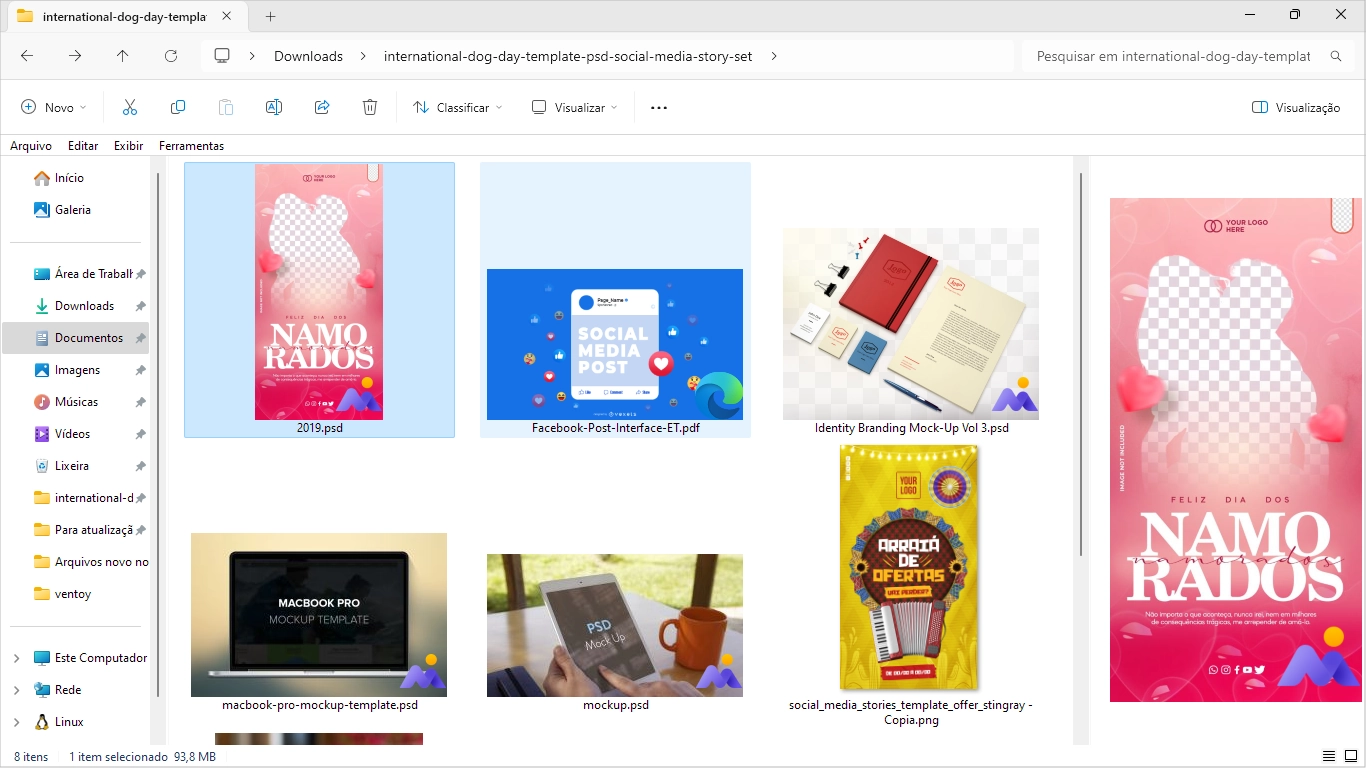
Perceba ainda que ele ainda a mesma funcionalidade para uma série de outros formatos de outras plataformas, como arquivos de imagem RAW de uma série de câmeras digitais como Canon, Sony, entre outras, inclusive imagens do formato EPS, XCF, TIFF, além de muitos outros.
Interface cheia de funcionalidades
Ele também conta com uma interessante interface de opções na qual você definir algumas preferências, seja marcando ou desmarcando arquivos com o qual o programa deva ter interação ou mesmo determinando algumas opções de qualidade para as conversões e, até mesmo, definindo a dimensão de visualização dos ícones, conforme suas preferências.
Para acessar esse menu, você pode ir tanto pelo atalho do programa como também diretamente pelo menu de contextos do Windows, o acessado ao se clicar em algum arquivo ou sobre uma área vazia com o botão direito do seu mouse, onde você encontra a opção “Opções do SageThumbs” no submenu do “SageThumbs”, conforme você pode ver na captura de tela logo abaixo.
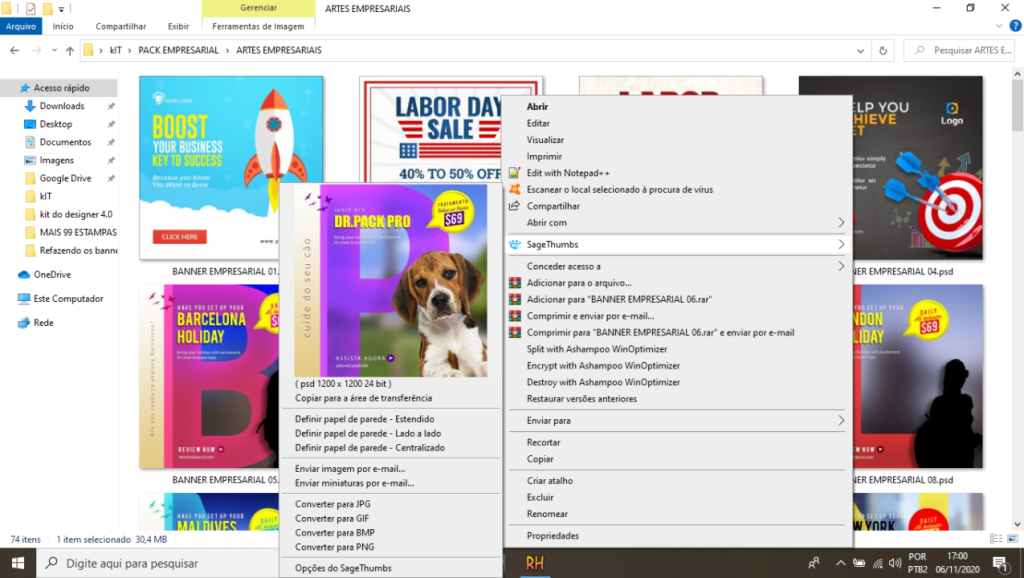
Carregamento das pré-visualizações
Em um primeiro momento, a depender de quantos arquivos estão armazenados em pasta, o programa pode carregar a visualização de forma instantânea ou pode levar algum tempo para gerar as visualizações, a depender também do poder de processamento do seu PC.
Desse modo, uma vez carregadas, você poderá posteriormente sempre visualizá-las ao apenas abrir a respectiva pasta, dado que o programa já terá feito o salvamento em cache para acesso rápido futuro dos seus arquivos.